Как да активирам приложенията за актуализиране или да използвам автоматично изтегляне на iPhone
разни / / August 05, 2021
Устройството на Apple iPhone, iPad и iPod Touch с операционна система iOS и iPadOS идва с функция Enable Automatic Update, която изглежда доста удобна функция на нашето устройство. Винаги се препоръчва да инсталирате и използвате най-новата версия на приложението. Това е така, защото се предлага с богати на функции функции, корекции за сигурност и корекции. Междувременно Apple ви позволява да включите автоматичната актуализация на приложението от App Store на вашето устройство.
Да не говорим, че тази автоматична актуализация за самото приложение актуализира устройството от ваше име, когато най-новата версия на приложението е налична на вашето устройство. Тази функция беше невероятна, особено за тези, които винаги искат да работят върху по-новата версия на Apps. Приложението обаче автоматично ще проверява, актуализира, изтегля и инсталира най-новото приложение, използвайки предпочитаната от вас интернет връзка.
Забележително
- Когато приложението получи последната актуализация, то автоматично ще изтегли актуализацията и ще се инсталира на вашето устройство.
- Това беше фонов процес и когато приложението се актуализира. Това е мястото, където иконата е посочена с помощта на индикатора на иконата на приложението в панела за известия.
- Беше съвсем безпроблемно, че дори няма да забележите актуализация във фонов режим.
- Autoupdate също е полезно, тъй като иконата на приложението никога не изглежда наближаваща цифрова червена значка на иконата на iOS App Store за приложенията, които чакаха да получат актуализацията.
- Автоматичното актуализиране няма да повлияе или отклони версията на вашето устройство за iOS. Ако обаче получите най-новата версия на iOS. След това първо ще ви уведоми и след това ще трябва да актуализирате ръчно версията на iOS на вашето устройство.
Как можете да активирате автоматичните актуализации на приложения в iOS?
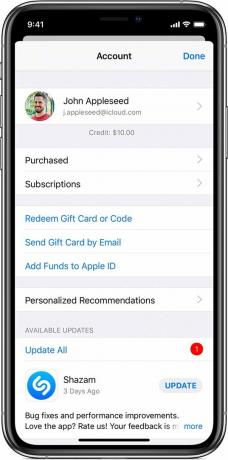
Това е доста лесно и не е трябвало да актуализирате ръчно приложението си. Това, което трябва да направите, е да активирате автоматичната актуализация на приложението в iOS. Следвайте инструкциите, дадени по-долу.
- Започвайки с отваряне на "Настройки" приложение на вашия iPad, iPhone и iPod Touch.
- След това отидете на „ITunes и App Store“ поставени в настройките.
- След това ще намерите „Автоматично изтегляне“ страница.
- Там трябва да намерите „Актуализиране“ на същата страница и когато намерите „Автоматично изтегляне.“
- Превключете, за да го включите.
- Това е и вече можете да излезете от настройката както обикновено.

Освен това, ако не искате да актуализирате приложението, можете да деактивирате функцията за автоматично актуализиране на приложението чрез превключване на изключването от „Автоматично актуализиране на приложението“. Вероятно, това не се ограничава само до iOS или iPadOS потребители. Потребителите на Mac също успяха да активират автоматични актуализации на приложения. Вярваме, че това е една от най-полезните функции и трябва да бъде включена, ако е възможно във вашия случай.
Надяваме се, че предполагаме, че това ръководство за „Активиране на автоматичните актуализации на приложения на iOS“ изглежда полезно и успешно сте активирали тази функция на вашето устройство. Благодарим ви, че сте с нас, бихме искали
Знайте вашите ценни мнения и отзиви, ако има някаква заявка, уведомете ни в раздела за коментари по-долу.
Romeshwar е технически журналист, обичан от Lakhs. Благодаря за многобройни статии за уважавания уебсайт от 4 април 2019 г. Безпристрастно мнение, Ръководства с инструкции, предоставяне на качествено съдържание и информативно. Ревете да сте доволни, че сте гладът на технологиите.

![Изтеглете J610FXXS5BTD1: Април 2020 Пач за сигурност за Galaxy J6 Plus [Азия]](/f/29b7902c05813227509f19605be4a7f4.jpg?width=288&height=384)
![Изтеглете T835DXS4BTB1: кръпка от февруари 2020 за Galaxy Tab S4 [Азия]](/f/d88bdc3e639d4bdfb39043bf5bf095ba.jpg?width=288&height=384)
